小米手机卡上网如何设置?小米手机如何更改默认上网卡设置?对于许多小米手机用户来说,这可能是一些常见的问题,在如今普遍依赖移动数据的时代,正确设置手机上网卡以获得稳定且快速的网络连接至关重要。本文将简要介绍小米手机上网卡的设置方法以及如何更改默认的上网卡设置,帮助大家解决这些问题。无论是新手还是老手,都可通过本文轻松掌握相关知识,提升手机上网体验。
小米手机如何更改默认上网卡设置
操作方法:
1.在打开的小米手机主界面,我们左右滑动屏幕,找到小米手机的“设置”图标。
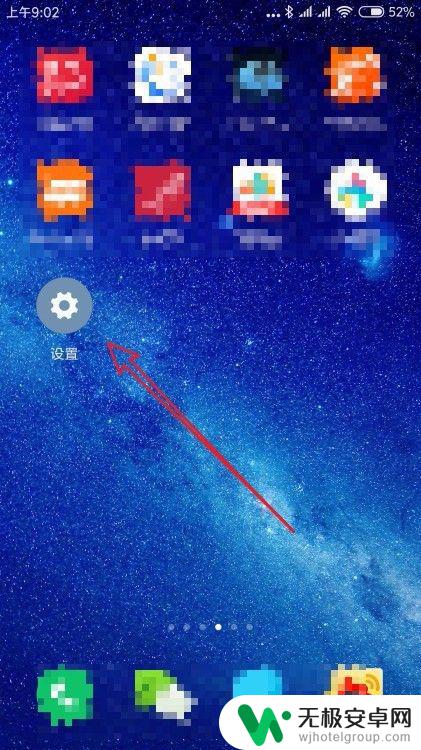
2.在打开的小米设置页面中,我们点击上面的“双卡和移动数据”菜单项。
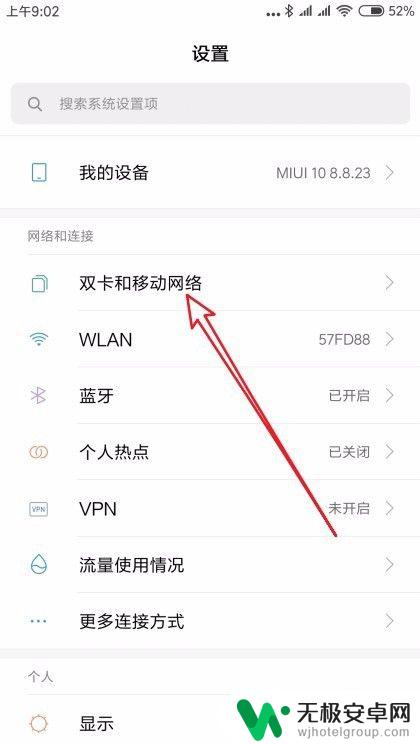
3.接下来在打开的双卡和移动数据页面中,我们点击“上网”菜单项。
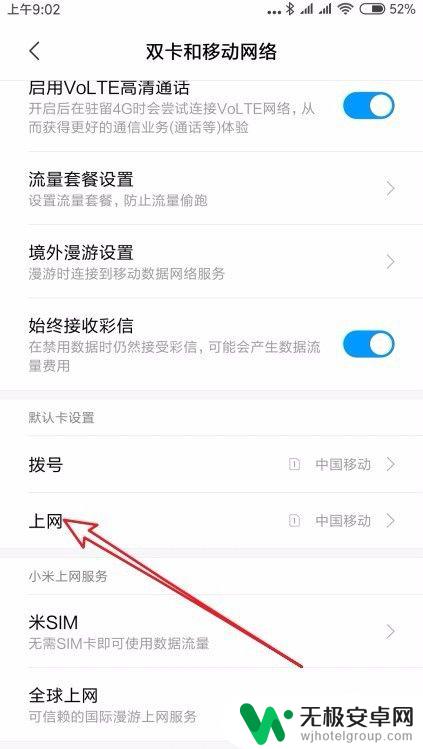
4.接下来就会弹出一个上网设置的菜单,在弹出菜单中选择要设置的默认手机卡菜单项。
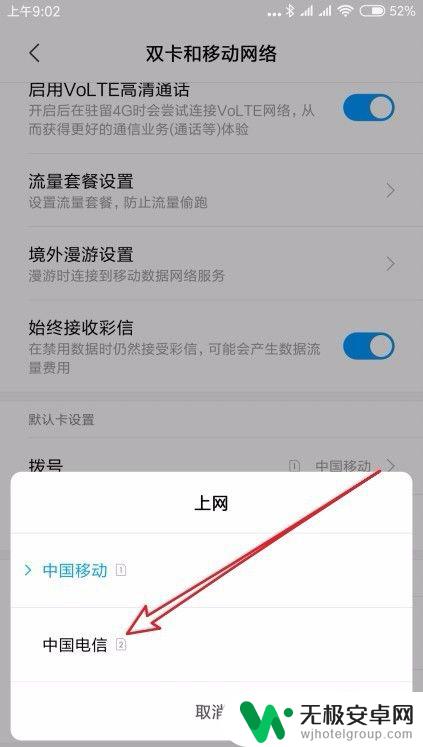
5.这时就会弹出一个SIM卡切换成功的提示,把该手机卡设置为默认的上网卡了。
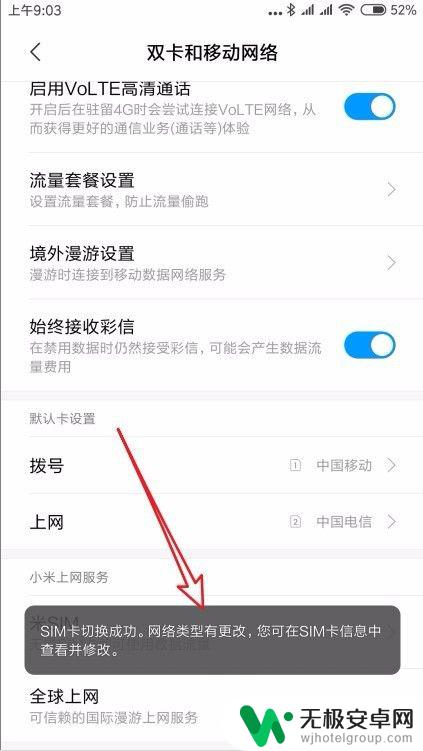
6.以后想要上网的时候,只需要在打开的快捷菜单中。点击移动数据的图标就可以了。
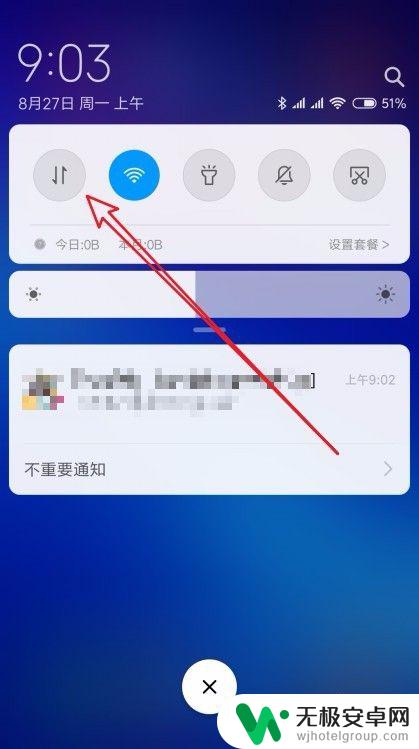
以上就是小米手机卡上网如何设置的全部内容,如果还有不清楚的用户,可以参考一下小编的步骤进行操作,希望能够对大家有所帮助。











